win10默认word打开方式怎么设置 win10怎么将word设置为默认打开方式
更新时间:2023-09-06 13:44:57作者:xtyang
win10默认word打开方式怎么设置,在日常工作和学习中,我们经常使用到Microsoft Word这一办公软件来编辑和处理文档,当我们在使用Windows 10操作系统时,有时候会遇到一个问题,就是打开Word文档时默认使用的程序不是Microsoft Word,而是其他的应用程序。这样一来我们就需要手动更改默认打开方式,以确保能够顺利地使用Microsoft Word来编辑和查看文档。接下来我们就来了解一下在Windows 10中如何设置Microsoft Word为默认的打开方式。
操作方法:
1.点击【开始】,打开开始菜单。点击【设置】图标;
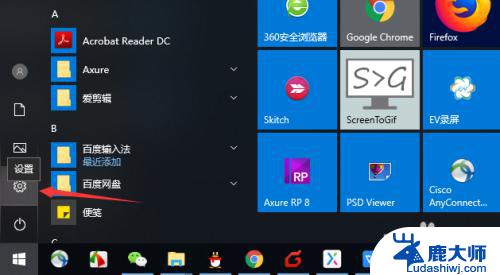
2.点击【应用】;
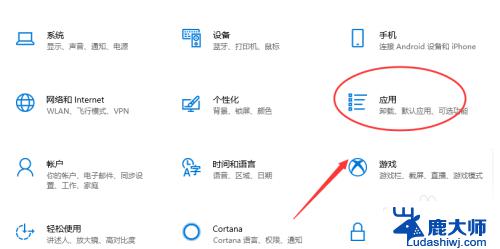
3.点击【默认程序】,点击【按应用设置默认值】;
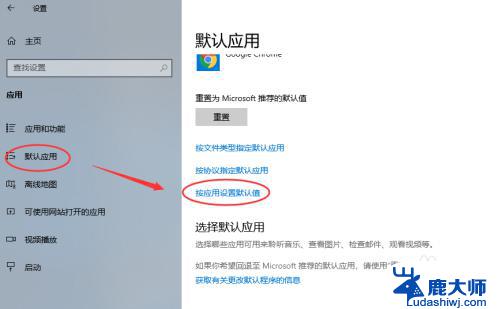
4.找到【word】,点击【管理】;
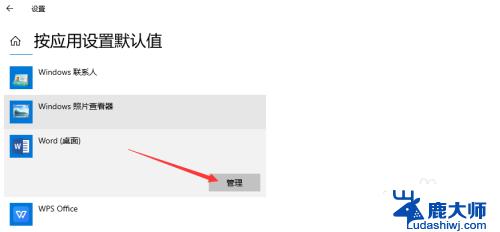
5.找到文件关联的类型.doc和.docx,将后面设置为wps。修改为【word】。
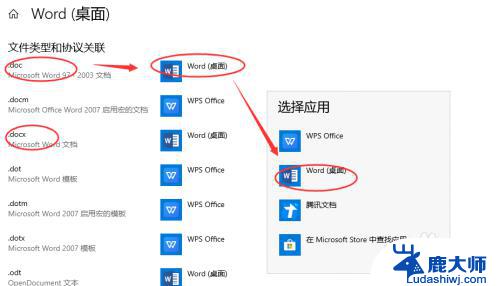
以上就是如何设置win10默认word打开方式的全部内容,如果您也遇到了同样的问题,可以参考本文中介绍的步骤进行修复,希望这篇文章对您有所帮助。
win10默认word打开方式怎么设置 win10怎么将word设置为默认打开方式相关教程
- pdf怎么默认打开方式 win10如何设置pdf默认打开方式为Adobe Acrobat Reader
- windows10打开方式怎么设置 Win10文件默认打开方式设置教程
- 怎么改变电脑浏览器文件默认打开方式 Win10默认打开浏览器方式修改方法
- 电脑怎样把office设置默认 怎样在win10系统中将office设置为默认打开程序
- 默认打印机怎么设置 怎么样在Win10系统中更改默认打印机
- win10将ie设为默认浏览器 如何在Win10中把IE设置为默认浏览器
- 怎样设置电脑默认输入法 win10默认输入法设置方法
- 电脑上怎么设置搜狗输入法为默认输入法 win10如何将默认输入法设置为搜狗输入法
- 如何改变文件的打开方式 win10系统修改文件默认打开方式的方法和技巧
- 电脑如何修改默认输入法 Win10怎么设置默认输入法
- windows10flash插件 如何在Win10自带浏览器中开启Adobe Flash Player插件
- 台式机win10怎么调节屏幕亮度 Win10台式电脑如何调整屏幕亮度
- win10怎么关闭朗读 生词本自动朗读关闭方法
- win10打开远程服务 win10打开远程桌面服务的方法
- win10专业版微软商店在哪 Windows 10如何打开微软商店
- 电脑散热风扇怎么调节转速 Win10怎么调整CPU风扇转速
win10系统教程推荐
- 1 台式机win10怎么调节屏幕亮度 Win10台式电脑如何调整屏幕亮度
- 2 win10打开远程服务 win10打开远程桌面服务的方法
- 3 新电脑关闭win10系统激活 Windows10系统取消激活状态步骤
- 4 电脑字模糊 Win10字体显示不清晰怎么解决
- 5 电脑用户权限怎么设置 win10怎么设置用户访问权限
- 6 笔记本启动后黑屏只有鼠标 Win10黑屏只有鼠标指针怎么解决
- 7 win10怎么关闭提示音 win10如何关闭开机提示音
- 8 win10怎么隐藏任务栏的程序图标 Windows10任务栏图标隐藏方法
- 9 windows cmd输出到文件 Windows10系统命令行输出到文件
- 10 蓝牙鼠标连接成功不能用 Win10无线鼠标连接不上电脑怎么办